
- Auteur John Day [email protected].
- Public 2024-01-30 09:05.
- Dernière modifié 2025-01-23 14:45.


Contrôlez les jouets comme un super-héros. Apprenez à fabriquer une voiture à commande gestuelle.
Il s'agit de savoir comment fabriquer vous-même une voiture à commande gestuelle. Fondamentalement, il s'agit d'une application simple du gyroscope à 3 axes MPU-6050, de l'accéléromètre. Vous pouvez faire beaucoup plus de choses. en comprenant comment l'utiliser, comment l'interfacer avec Arduino et comment transférer ses données sur les modules Bluetooth. dans cet article, je me concentrerai sur la communication Bluetooth à Bluetooth, entre deux modules Bluetooth HC-05.
Étape 1:

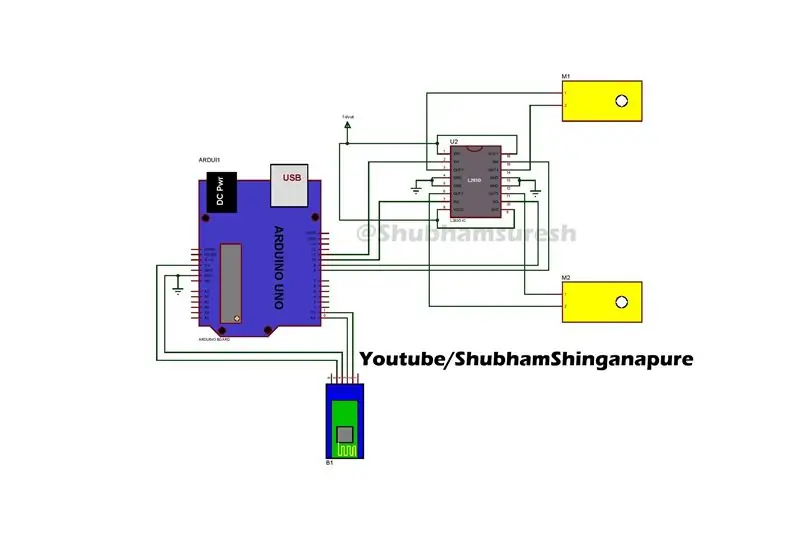
Composants utilisés:
1- Carton, Feuille acrylique 2- Arduino UNO X1 -
3- Arduino nano X1:
4- Moteur BO X2 -
5- Roues X2-
6- IC L293D x1 -
7- Batterie lipo 2s 7.4Volt X 2-
8- PCB-
9- Connecteurs-
10- Module Bluetooth X 2:
11- MPU-6050 X 1:
12- Gants Gym X1:
PCB de commande directe utilisé dans ce projet de PCBway:
Suivez la vidéo pour construire un corps de robot et des connexions pour ce projet. vous pouvez construire le corps du robot comme indiqué dans la vidéo ou peut être modifié en 4 roues motrices (4 roues motrices).
si vous n'utilisez pas le blindage montré dans la vidéo, vous pouvez utiliser le schéma de circuit donné, pour faire votre circuit imprimé. ou peut commander PCB pour ce blindage directement à partir du lien PCBway.com indiqué ci-dessus pour cela.
Étape 2:

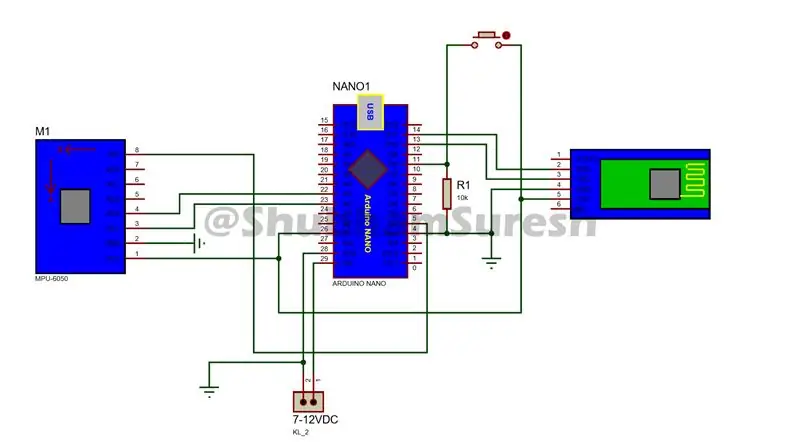


Après avoir construit le corps du robot, fabriquez l'unité distante selon le schéma de circuit donné.
Étape 3:


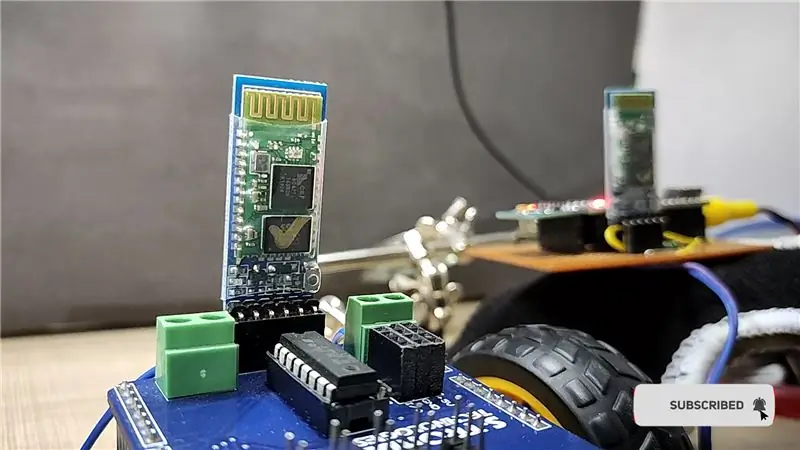

Parlons maintenant de la configuration du module Bluetooth. fondamentalement, le module Bluetooth HC-05 est livré avec un réglage d'usine du module esclave. cela signifie que nous pouvons envoyer des données au module simplement en le branchant. aucun autre réglage n'est nécessaire pour envoyer des données depuis des appareils mobiles vers le module HC-05. il suffit d'entrer son mot de passe par défaut (1234/0000) pour s'y connecter. mais que se passe-t-il si nous voulons envoyer des données en utilisant ce module à un autre module identique ou à un appareil mobile.
dans ce projet, nous faisons la même chose en envoyant des données via le module Bluetooth. collectées par le capteur gyroscopique MPU-6050 vers un autre module Bluetooth. donc pour ce faire, nous devons d'abord configurer ces deux modules Bluetooth. afin qu'ils puissent se lier automatiquement les uns aux autres après la mise sous tension. Ici, le premier module agit comme un appareil esclave, qui recevra les signaux de l'unité distante et sera monté sur la voiture. Et configurez le second en tant qu'appareil maître qui agira en tant qu'unités émettrices et enverra des données à l'appareil esclave,
Étape 4:


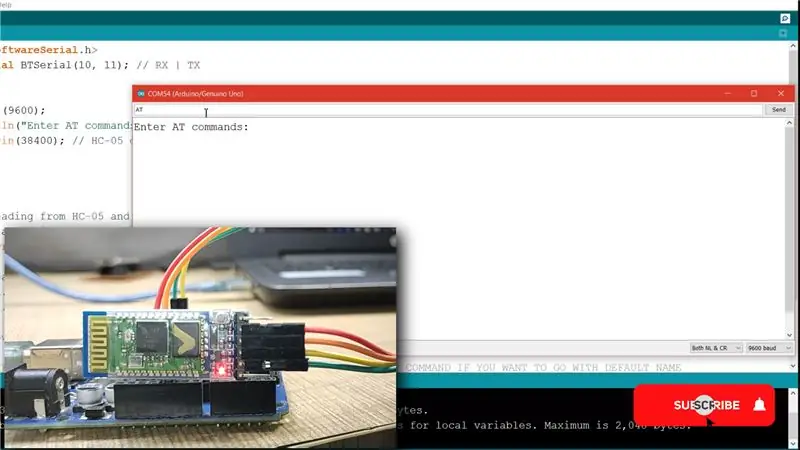
Configurez donc d'abord le premier module Bluetooth en tant que périphérique esclave. pour ce faire, connectez-le à Arduino selon ce schéma de câblage. Et téléchargez le code par nom configure.
téléchargez tous les programmes et bibliothèques requis à partir d'ici:
Déconnectez le module. Appuyez et maintenez enfoncé le ky sur le module et reconnectez-le. Vous verrez que la LED sur le module clignote plus lentement. Une fois toutes les 2 secondes. Cela signifie que HC-05 est en mode de commande AT. Maintenant, ouvrez le moniteur série, modifiez le débit en bauds à 9600 et le type de sortie en tant que NL et CR. Tapez maintenant AT dans la boîte d'envoi et envoyez-le. s'il répond par ok, cela signifie que tout va bien. Mais si ce n'est pas le cas et répond avec une erreur, envoyez à nouveau AT. Jusqu'à ce qu'il réponde avec ok ou vérifie les connexions et envoie à nouveau AT.
après avoir obtenu la réponse OK du module, entrez les commandes suivantes une par une, AT + ORGL et envoyez-les. cette commande configurera le module dans le réglage d'usine.
AT + RMAAD cette commande libérera le module de tout appariement précédent
AT+UART ? vérifier le débit en bauds actuel du module
AT+UART=38400, 0, 0 définit le débit en bauds à 38400
AT+RLE ? vérifiez le rôle s'il est esclave ou maître. il répond par 0 ou 1. si le module est esclave, il répond 0 et s'il s'agit d'un appareil maître, il répondra avec 1 rôle défini en tant qu'appareil esclave.
entrez AT+ROLE=0
AT+ADDR ? vérifiez l'adresse du module. Notez cette adresse. répondu par module. après avoir obtenu cette adresse, la configuration du module esclave est effectuée.
Étape 5:

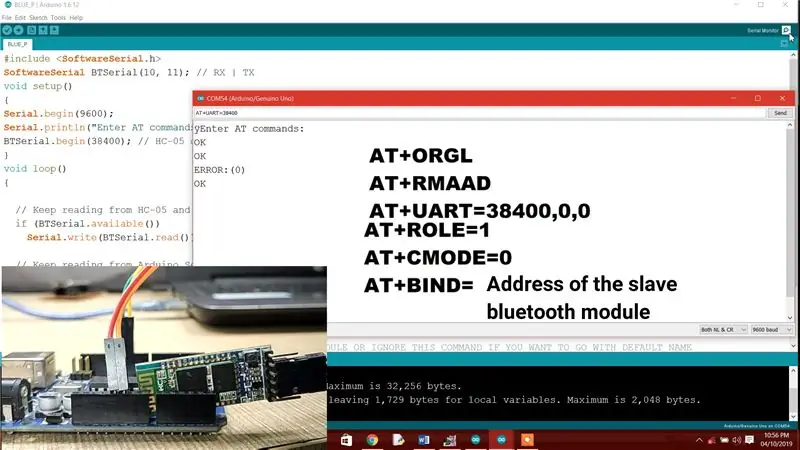
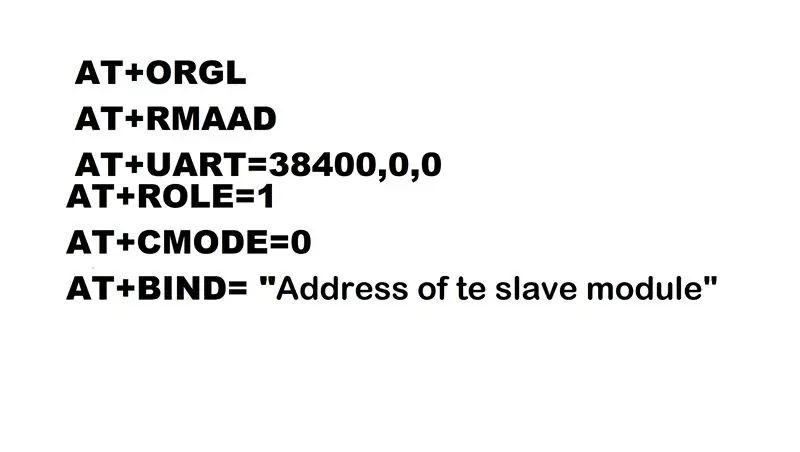
Il est maintenant temps de configurer le deuxième module Bluetooth en tant que périphérique maître. Connectez ce module à la carte Arduino et entrez-le en mode AT. comme nous l'avons fait avec le précédent.
Entrez ces commandes AT par séquence donnée. AT+ORGL
AT+RMAAD
AT+UART ?
AT+UART=38400, 0, 0
AT+RLE ?
définir le rôle de ce module en tant qu'appareil maître. AT+ROLE=1
AT+CMODE=0 pour que le module ne connecte qu'un seul appareil. le paramètre par défaut est 1
associez maintenant ce module à un périphérique esclave pour ce faire, entrez,
AT+BIND= " l'adresse du module esclave"
et tout est fait maintenant, installez des bibliothèques pour le capteur MPU-6050 et une communication I2C. Depuis que le capteur gyroscopique MPU-6050 a une interface I2C. téléchargez les bibliothèques et le code source à partir d'ici. si vous avez préinstallé ces bibliothèques, ignorez ceci.
Étape 6:



Connectez maintenant l'unité de voiture au PC à l'aide d'un câble USB. sélectionnez le port com et le type de carte corrects. Et téléchargez le programme par nom "Gesture_controled_Robot_car_unit_". Assurez-vous que la batterie et le module Bluetooth ne sont pas connectés à la voiture lors du téléchargement du programme.
Faites de même avec la télécommande. ouvrir le programme par son nom à distance. et téléchargez-le sur l'unité distante. Insérez le module Bluetooth esclave sur l'unité de voiture et maîtrisez le module Bluetooth sur l'unité distante. Et tout est fait.
Étape 7:



Allumons-le et il est prêt à jouer…….
Espérant que ceci puisse t'être utile. si oui, aimez-le, partagez-le, commentez votre doute. Pour plus de tels projets, suivez-moi! Soutenez mon travail et abonnez-vous à ma chaîne sur YouTube.
Merci!


Premier prix du concours de robotique
Conseillé:
Souris à commande gestuelle : 6 étapes (avec images)

Souris à commande gestuelle : vous regardez un film avec vos amis sur un ordinateur portable et l'un des gars reçoit un appel. Ahh.. vous devez sortir de chez vous pour mettre le film en pause. Vous faites une présentation sur un projecteur et devez basculer entre les applications. Vous devez déménager ac
Voiture à commande gestuelle : 5 étapes (avec photos)

Gesture Controlled Car: Les robots jouent un rôle important dans l'automatisation dans tous les secteurs comme la construction, l'armée, le médical, la fabrication, etc. Après avoir fabriqué des robots de base comme la voiture contrôlée utilisant Bluetooth, j'ai développé ce ges basé sur un accéléromètre
Labyrinthe à commande gestuelle : 8 étapes (avec photos)

Labyrinthe contrôlé par les gestes : j'aime jouer avec le labyrinthe labyrinthe. J'ai toujours voulu contrôler l'un de ces jeux de labyrinthe en utilisant des gestes ou un mobile. Je me suis inspiré pour créer ce labyrinthe de marbre par le labyrinthe imprimé en 3D de blic19933 contrôlé par votre appareil Android au lieu d'usi
Construire un robot à commande gestuelle : 4 étapes (avec photos)

Construire un robot contrôlé par geste : dans ce Instructable, nous construisons un robot Arcbotics Sparki qui peut être contrôlé avec des gestes 3D. La caractéristique intéressante de ce projet est qu'aucun appareil supplémentaire tel qu'un smartphone ou un gant n'est nécessaire pour contrôler le robot. Déplacez simplement votre main sur l'élé
Fauteuil roulant robotique à commande gestuelle et DTMF : 7 étapes (avec photos)

DTMF et fauteuil roulant robotisé à commande gestuelle : Dans ce monde, un certain nombre de personnes sont handicapées. Leur vie tourne autour des roues. Ce projet présente une approche pour contrôler le mouvement d'un fauteuil roulant à l'aide de la reconnaissance des gestes de la main et du DTMF d'un smartphone
